Unter macOS können Sie zwischen verschiedenen Bilder aus der Natur auswählen, während unter iOS Makroaufnahmen von Pflanzen, Landschaftsaufnahmen oder abstrakte Bilder zur Verfügung stehen. Wenn Sie iPhone-Ein- oder Umsteiger sind und Ihnen diese nicht reichen, dann zeigen wir Ihnen, wie Sie jedes beliebige Foto als Hintergrundbild festlegen können.
Mehr Apple-Wissen für dich.
Mac Life+ ist die digitale Abo-Flatrate mit exklusiven, unabhängigen Tests, Tipps und Ratgebern für alle Apple-Anwenderinnen und Anwender - ganz egal ob neu mit dabei oder Profi!
Mac Life+ beinhaltet
- Zugriff auf alle Online-Inhalte von Mac Life+
- alle digitalen Ausgaben der Mac Life, unserer Sonderhefte und Fachbücher im Zugriff
- exklusive Tests, Artikel und Hintergründe vorab lesen
- maclife.de ohne Werbebanner lesen
- Satte Rabatte: Mac, iPhone und iPad sowie Zubehör bis zu 15 Prozent günstiger kaufen!
✔ SOFORT gratis und ohne Risiko testen: Der erste Monat ist kostenlos, danach nur 6,99 Euro/Monat.
✔ Im Jahresabo noch günstiger! Wenn du direkt für ein ganzes Jahr abonnierst, bezahlst du sogar nur 4,99 Euro pro Monat.
So legen Sie ein Foto als Hintergrundbild über die Fotos-App fest
Nehmen Sie zunächst Ihr iPhone oder iPad zur Hand und öffnen Sie dann die Fotos-App. Wählen Sie ein beliebiges Bild für Ihren neuen Hintergrund aus, indem Sie darauf tippen. Tippen Sie nun auf das Teilen-Symbol am unteren Rand. Wählen Sie danach aus der unteren Liste „Als Hintergrund“ aus. Bewegen oder skalieren Sie das Bild nach Ihren Wünschen und tippen Sie anschließend auf „Sichern“.
Sie werden nun gefragt, ob Sie das Bild im Sperrbildschirm, auf dem Home-Bildschirm oder auf beiden Bildschirmen angezeigt bekommen möchten. Wählen Sie die gewünschte Option aus. Sie können die Fotos-App jetzt schließen.
So legen Sie ein Foto als Hintergrundbild über die Einstellungen fest
Nehmen Sie Ihr iPhone oder iPad zur Hand und öffnen Sie dann die Einstellungs-App. Scrollen nach unten und wählen den Eintrag „Hintergrundbild“ aus. Im folgenden Menü tippen Sie auf „Neuen Hintergrund wählen“. Oben werden Ihnen nun vorgefertigte Hintergrundbilder angezeigt. Scrolle etwa nach unten, um Ihre Bilder zu sehen. Wählen Sie ein beliebiges Bild für Ihren Hintergrund aus, indem Sie darauf tippen. Bewegen oder skalieren Sie das Bild nach Ihren Wünschen und tippen anschließend auf „Sichern“.
Auch hier werden Sie gefragt, ob Sie das Bild im Sperrbildschirm, auf dem Home-Bildschirm oder auf beiden Bildschirmen angezeigt bekommen möchten. Wählen Sie die gewünschte Option aus.
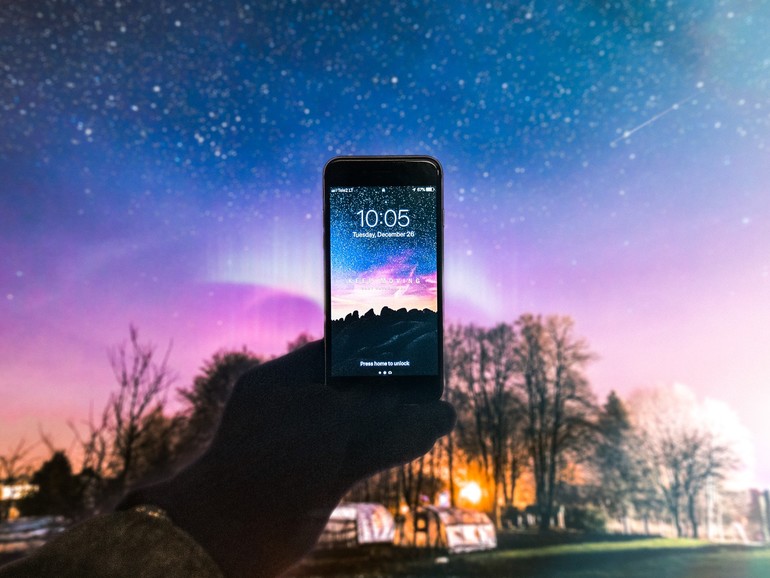
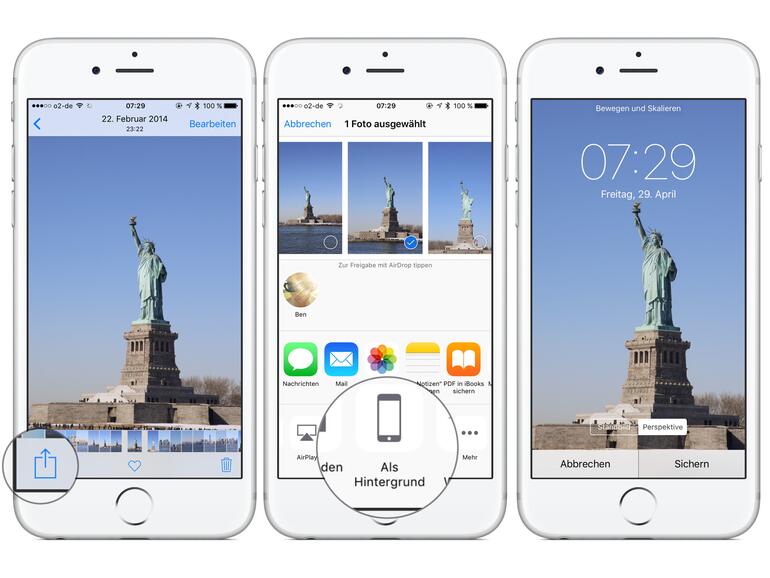


Diskutiere mit!
Hier kannst du den Artikel "Für iPhone-Einsteiger: So nutzen Sie eigene Fotos als Hintergrundbild" kommentieren. Melde dich einfach mit deinem maclife.de-Account an oder fülle die unten stehenden Felder aus.
Könnt ihr mir auch zeigen wie ich jemanden anrufen kann ?
Hallo Redaktion, bitte im nächsten Magazin einen 5 Seiten lange Anleitung, für was die Knöpfe am iPhone zu nutzen sind.
Und noch einen Schritt für Schritt Anleitung wie man ein iPhone richtig auspackt.